Cum să faci economizor de ecran pentru Apple TV
Ce să știi
- Adunați imaginile pentru economizoarele de ecran într-un singur dosar în aplicația Fotografii de pe computer sau dispozitivul dvs. mobil și partajați cu iCloud.
- Pe Apple TV, accesați Setări > General > Screen saver. Selectați Tip și alegeți Poze Apple.
- Selectați albumul care conține imaginile de economizor de ecran și selectați dintre opțiuni pentru a-l personaliza.
Acest articol explică cum să faci economii de ecran personalizate Apple TV folosind aplicația Fotografii sau Partajare în familie. Acesta enumeră recomandări pentru pregătirea imaginii, inclusiv cel mai potrivit raport de aspect și rezoluție.
Utilizarea aplicației Fotografii pentru economizorele de ecran Apple TV
The Apple TV vine cu o serie de economizoare de ecran frumoase, inclusiv o colecție de imagini în mișcare ale locurilor de pe întreaga planetă, dar vă puteți crea și propriile seturi de economizor de ecran folosind imaginile dvs. Când distribuiți imaginile Fotografii în contul iCloud, puteți utiliza imaginile ca economizor de ecran pe Apple TV.
Adunați toate imaginile pe care doriți să le utilizați ca economizor de ecran într-un singur dosar din aplicația Fotografii de pe computer sau dispozitiv mobil.
-
Pe Apple TV, accesați Setări > General > Screen saver.
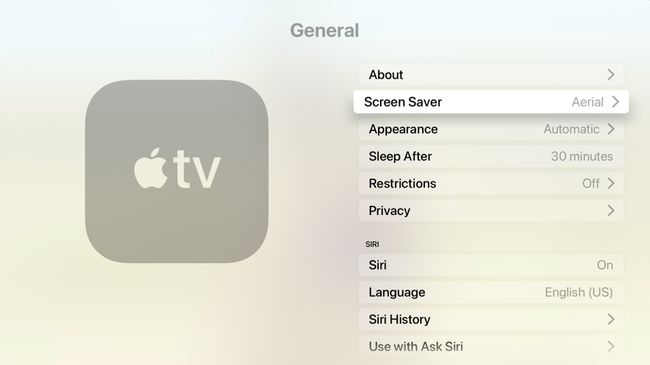
-
Selectați Tip.

-
Alege Poze Apple.
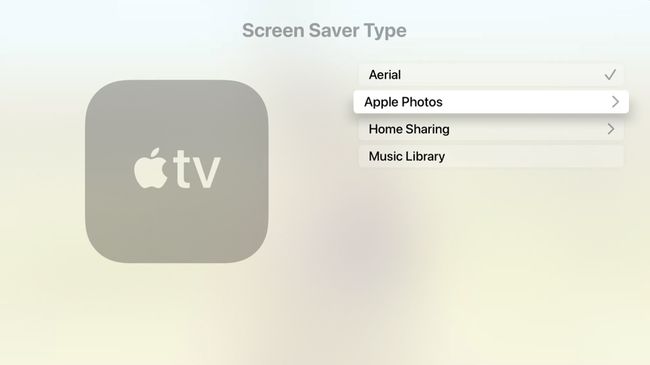
Selectați albumul care conține imaginile de economizor de ecran.
Utilizarea Partajării acasă pentru economizoarele de ecran Apple TV
De asemenea, puteți utiliza Home Sharing pentru a crea și a vă bucura de propriile economizoare de ecran foto pe Apple TV. Procesul este același ca pentru utilizarea aplicației Fotografii, cu excepția faptului că selectați Partajare acasă pe Tip ecran în loc de aplicația Apple Photos.
Pregătirea imaginilor pentru Apple TV
Asigurați-vă că imaginile sunt de înaltă rezoluție, focalizate și ușor de văzut. Apple recomandă următoarele:
- Imaginile trebuie proiectate pentru un raport de aspect de 16:9.
- Imaginile trebuie să aibă o rezoluție a ecranului de 1920x1080 pixeli.
Când alegeți imagini pentru a fi folosite ca economizor de ecran, este posibil să doriți să utilizați Fotografii (Mac), Pixelmator (Mac, iOS), Photoshop (Mac și Windows), Microsoft Photos (Windows) sau altul editarea imaginilor pachet pentru a vă edita imaginile pe computerul Mac, Windows sau pe dispozitivul mobil.
În unele cazuri, poate fi necesar să decupați imaginile pentru a le aduce într-un raport de aspect de 16:9, astfel încât să umple ecranul televizorului.
Odată ce ați perfecționat imaginile pe care doriți să le utilizați ca protector de ecran, adunați-le într-un folder de pe computer sau în aplicația Fotografii de pe dispozitivul dvs. mobil și partajați-le cu iCloud.
Personalizarea setărilor pentru protecția ecranului Apple TV
După ce ați ales între Fotografii și Partajare acasă ca o modalitate de a face colecțiile de imagini să funcționeze pe Apple TV, trebuie să explorați diferitele opțiuni de economizor de ecran.
- Începe după: Această setare vă permite să alegeți când rulează economizorul de ecran. Puteți întârzia pornirea cu până la 30 de minute.
- Emisiune în timpul muzicii și podcasturilor: Când setați acest lucru la da, economizorul de ecran funcționează ori de câte ori redați muzică sau podcasturi pe dispozitiv.
- previzualizare: Vă permite să previzualizați cum va arăta economizorul de ecran.
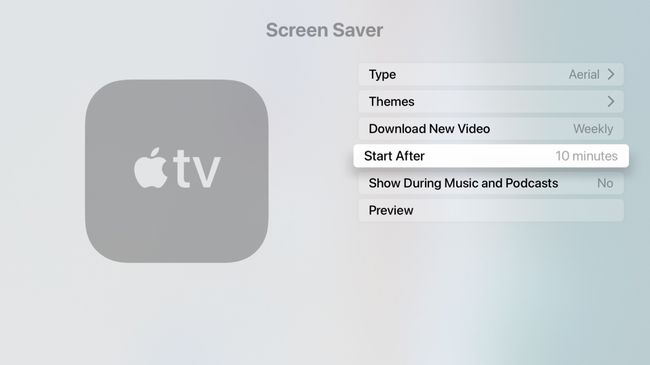
Utilizarea videoclipurilor aeriene de la Apple
Apple publică în mod regulat videoclipuri aeriene noi, dar doar câteva sunt stocate pe Apple TV la un moment dat. Iată cum să descărcați și să utilizați videoclipurile aeriene.
Deschis Setări > General > Screen saver.
AlegeTip > aerian.
Atingeți Meniul o dată înapoi și veți vedea o nouă opțiune Descărcați un videoclip nou. Puteți alege să descărcați videoclipuri noi lunar, săptămânal, zilnic sau niciodată.

Poti de asemenea utilizați aplicația Apple TV Photos pentru a vă afișa imaginile ca o prezentare de diapozitive în timp ce redau muzică.
